本地连接禁用后如何恢复?(解决方法大全及步骤分享)
![]() lee007
2025-04-18 15:16
357
lee007
2025-04-18 15:16
357
本地连接是计算机与局域网或互联网进行通信的重要途径之一。但有时我们可能会遇到本地连接禁用的情况,导致无法连接到网络。本文将为大家提供一些解决本地连接禁用后的方法和步骤,帮助读者重新恢复网络连接。
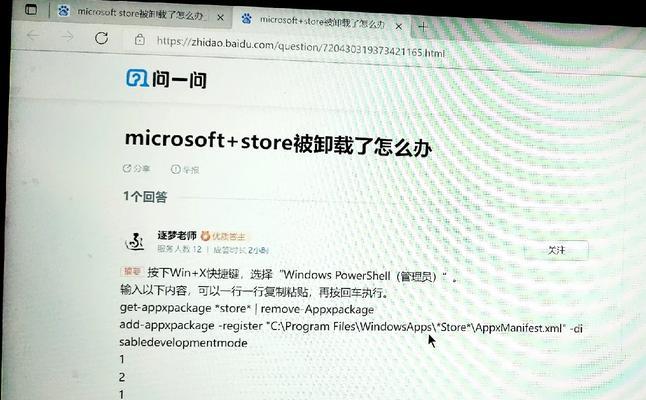
检查设备管理器中的网络适配器
在设备管理器中查看网络适配器的状态,确认本地连接是否被禁用。如果是禁用状态,可以进行下一步操作。
启用本地连接
右键点击禁用的本地连接,在弹出菜单中选择“启用”来重新激活本地连接。
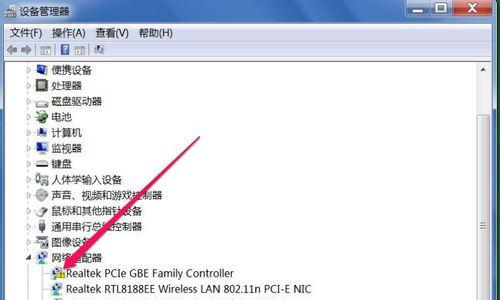
检查网络设置
确保网络设置没有发生变化,比如IP地址、子网掩码、默认网关等。如果有变化,可以手动修改或者通过自动获取IP地址和DNS服务器来恢复默认设置。
重启路由器和调制解调器
有时候本地连接被禁用可能是由于路由器或调制解调器的问题造成的。尝试重启这些设备,等待片刻后再次尝试连接本地网络。
检查防火墙设置
防火墙可能会禁用本地连接,导致无法连接到网络。检查防火墙设置,将本地连接添加到白名单或关闭防火墙以恢复网络连接。

使用网络故障排除工具
操作系统提供了一些网络故障排除工具,比如Windows的“网络诊断”功能。可以运行这些工具来检测问题并尝试修复本地连接。
更新网卡驱动程序
过时的网卡驱动程序可能会导致本地连接禁用或连接不稳定。前往计算机制造商或网卡制造商的官方网站下载并安装最新的驱动程序。
重置网络设置
通过命令提示符输入特定的命令(如"netshwinsockreset"和"netshintipreset")可以重置网络设置,解决一些与本地连接相关的问题。
扫描电脑以检测病毒
恶意软件可能会导致本地连接禁用,因此使用可信赖的安全软件对电脑进行全面扫描,清除任何潜在的威胁。
更新操作系统
确保操作系统及相关补丁程序是最新的,以避免由于系统漏洞导致的本地连接问题。
检查硬件连接
确保网络适配器与电脑的连接正常。可以尝试重新插拔网线或更换网线来排除硬件故障的可能性。
联系网络服务提供商
如果经过以上步骤仍然无法解决本地连接禁用问题,可能是网络服务提供商的问题。及时联系他们,寻求技术支持与帮助。
寻求专业帮助
如果自行解决不了本地连接禁用问题,可以咨询专业的计算机维修人员,他们有丰富的经验和专业知识来帮助解决问题。
备份重要数据
在尝试修复本地连接禁用问题之前,建议备份重要的数据,以免出现意外情况导致数据丢失。
本文介绍了解决本地连接禁用后如何恢复的一些方法和步骤,涵盖了软件设置、硬件连接以及与网络相关的方面。希望这些解决方案能够帮助读者重新建立起稳定的本地连接,享受流畅的网络体验。
通过本文介绍的一系列方法和步骤,读者可以解决本地连接禁用后无法连接到网络的问题。无论是检查设备管理器、启用本地连接、检查网络设置还是重启路由器和调制解调器,都能为读者提供一些实用的解决方案。同时,建议读者根据自身情况选择合适的解决方法,并在修复之前备份重要数据,以免发生意外损失。
转载请注明来自装机之友,本文标题:《本地连接禁用后如何恢复?(解决方法大全及步骤分享)》
标签:本地连接禁用恢复
- 最近发表
-
- 联想扬天电脑(探索扬天电脑的卓越表现与创新技术)
- 戴尔AMD10-5576笔记本电脑的性能和功能介绍(一款强大的AMD处理器搭载的高性能笔记本电脑)
- 小米299跑鞋的性能评测(轻盈舒适,极致性价比,小米299跑鞋给你不一样的跑步体验)
- 外星人的声音之谜(揭开外星人声音之谜,探索宇宙中的神秘频谱)
- 台电平板屏幕的品质如何?(探索台电平板屏幕的色彩表现和细节还原能力)
- 福克斯索尼音响的卓越音质体验(探秘福克斯索尼音响的声音奇迹)
- 微星GT73VR散热性能优异(全面解析微星GT73VR的散热表现)
- 三星手机S7(领先一步的创新设计,给你无限惊喜)
- 蓝牙4.2耳机(卓越音质、低功耗、稳定连接,完美释放你的音乐热情)
- 小米7手机综合评测(一触即发的科技力量,小米7带给你全新体验)

